Ситуація виникла з одним з файлових сховищ Promise на 4-е вінчестера. Але на даний момент стоять 4-е вінчестера. 2 шт WD black по 2 ТБ. Прошу зауважити що стоять вони в дзеркальному рейді, і ще 2-а WD green по 2 ТБ кожен теж в окремому дзеркальному рейді. В один прекрасний день, після виключення, Promise блимає червоною лампочкою «виявлені помилки» і не піднімає SMB і AFP. Веб інтерфейс теж не працює. Дістаю все 4-е вінчестера, запускаю Promise - веб інтерфейс піднімається. Засовую назад вінчестера - SMB і AFP запускається, але монтуються тільки перші 2-а блека в рейді. Promise вінчестера WD green бачить як неотформатированним область. Погрався гвинтами, але результату це не дало. Перш ніж з'ясовувати причини чому так сталося, треба дістати дані.
Оскільки вбудованих якихось утиліт в NAS для востановления даних немає, і офіційний сайт щодо таких проблем мовчить, то треба пробувати відновлювати дані своїми силами. Для початку я підчепив вінчестер до Mac OS. на що він мені видав:
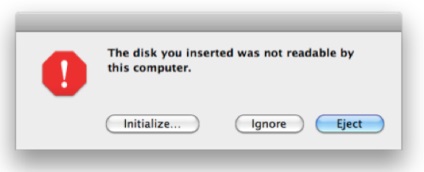
Ну в принципі я іншого не чекав, адже Promise працює з ext3 або ext4, тому я поставітл Paragon ExtFS, який дозволяє монтувати ext2, ext3 і ext4 розділи, але після перезавантаження вискакує все таже табличка ...
Ок, подумали, покурили, будемо спробувати перевірені способи- утиліти які сканують вінчестер не вносячи в нього ніяких змін:
Data Rescue - сканувала три доби, витягла дані, але без дотримання ієрархії папок.
Boomerang Data Recovery - те ж саме
StellarPhoenix Mac DataRecovery - те ж саме
Оскільки всі ці утиліти дані бачать, але не можуть відновити ієрархію папок значить щось тут не так. Поїхав гуглити і знайшов утиліту UFS Explorer Standard Recovery яка витягує дані з лінуксових файлових систем. Ламану не знайшов, але скачав бета версію з сайту виробника. І ось воно:
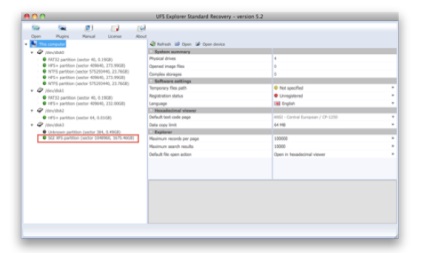
Бачимо файлову систему диска-SGI XFS. Програма без сканування заходить на вінчестер і бачить все файли з ієрархією папок. Ось тільки програма demo, і витягує файли не більше 3Мб. Оскільки дані потрібні не мені, а знайомому, то і купувати програму за 75 $ за свій рахунок я мабуть не буду. Але головне ми від неї дізналися:
- Файлову систему вінчестера
- Розуміння чому багато інших програм сканують гвинт і бачать файли але не бачать ієрархію папок - тому що вони не працюють з SGI XFS.
І зробив перший, але найважливіший висновок - перш ніж відновлювати дані і втрачати час, потрібно зрозуміти в якій він файлової системи, тому що деякі програми дружать по-різному з різними файловими системами, якщо взагалі дружать.
Ок, давайте розглянемо що ж за файлова система така SGI XFS, і як її подмонтировать: XFS відрізняється від інших ФС тим, що вона спочатку була розрахована для використання на дисках великого обсягу (більш 2 ТБ наприклад в RAID- масивах).
Висновок №2 в більшості NAS, як пише інтернет, на дисках використовується XFS в якості файлової системи.
Кстате вікіпедія пише: відновлення віддалених файлів в XFS - дуже складний процес, тому на даний момент існує всього лише кілька програмних продуктів для відновлення видалених файлів з цієї файлової системи, наприклад «Raise Data Recovery for XFS» для ОС Windows і Mac OS.
Тобто У нас готова відповідь клієнту, другу, знайомому який видалив дані з NAS з файлової системою XFS: «Не користуйтесь терміново NAS, і несіть до нас», адже ми вже знаємо ніж відновлювати дані А тим часом готуємо комп'ютер з програмою Raise Data Recovery for XFS.
Відновлення даних з SGI XFS
Я вирішив монтувати диска під Убунту. Скачав останню версію з офф сайту і поставив на вінтруальную машину. До речі, нормально Убунту версій 10, 11, 12 почала працювати тільки під VMware Fusion 4 або більше ранньої і установкою вручну, а не використовуючи швидку установку Fusion.
Отже Ubuntu 12 коштує, підключаємо до неї зовнішній вінчестер з Promise і ... І він не відображається як носій. Перевіряємо чи бачить Ubuntu в принципі цей жорсткий диск, для цього відкриваємо термінал і пишемо